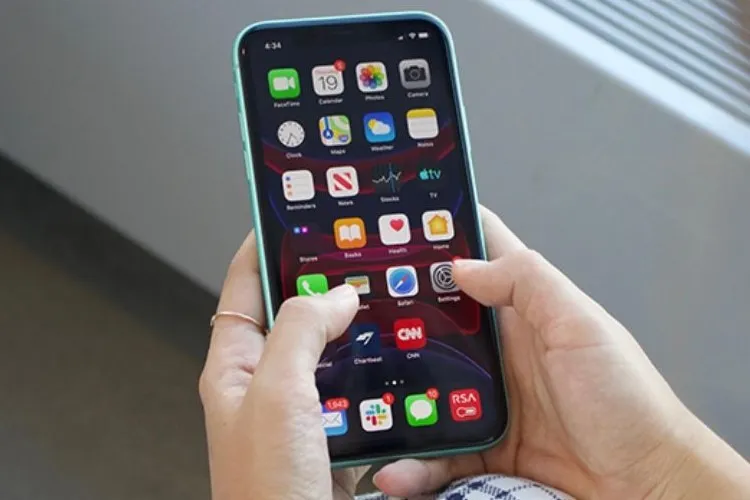Nếu bạn cần chuyển vùng Canada trên iPhone khi sắp chuẩn bị chuyển đến đất nước này, hoặc chỉ đơn giản là muốn tải các ứng dụng dành cho Canada trên điện thoại của mình, thì hãy cùng Blogkienthuc.edu.vn tham khảo ngay các hướng dẫn đơn giản trong bài viết dưới đây nhé.
Thực tế, khi thực hiện thao tác chuyển vùng Canada trên iPhone sẽ không gây ra bất kỳ tác động tiêu cực nào đối với thiết bị điện tử. Bạn có thể hoàn toàn sử dụng iPhone như thông thường mà không phải lo lắng. Tuy nhiên, ngôn ngữ trên thiết bị sẽ thay đổi khi chuyển vùng sang quốc gia mới.
Bạn đang đọc: Cách chuyển vùng Canada trên iPhone siêu dễ dàng, thực hiện nhanh chóng không phải ai cũng biết
Lợi ích khi thực hiện chuyển vùng iPhone
Việc thực hiện quá trình chuyển vùng Canada trên iPhone sẽ giúp bạn dễ dàng tải và sử dụng các ứng dụng bị giới hạn theo lãnh thổ, đồng thời mang lại một loạt các lợi ích khác. Khi truy cập App Store sau khi chuyển vùng Canada, bạn có thể khám phá và thưởng thức những trò chơi mới mẻ, thú vị mà có thể không có sẵn trên App Store của quốc gia hiện tại.

Đặc biệt, chuyển vùng cũng mở ra cơ hội trải nghiệm những trò chơi chưa được ra mắt chính thức tại quốc gia của bạn. Có nhiều trò chơi được phát triển cho thị trường Canada trước khi được phát hành toàn cầu, và bạn có thể trải nghiệm chúng ngay khi chúng xuất hiện trên App Store Canada. Ngoài ra, việc chuyển vùng còn giúp bạn có thể tiếp cận với các ứng dụng và dịch vụ phổ biến tại Canada, để bạn cập nhật, cũng như tận hưởng những tiện ích mới mà không gặp vấn đề hạn chế lãnh thổ.
Một số lưu ý trước khi chuyển vùng
Trước khi bắt đầu quá trình chuyển vùng Canada trên iPhone, có một số lưu ý quan trọng mà bạn cần xem xét, để đảm bảo quá trình diễn ra suôn sẻ và hiệu quả:
- Hủy đăng ký trong iTunes, App Store và các ứng dụng liên quan: Đảm bảo bạn hủy tất cả các đăng ký trong iTunes và App Store trước khi thực hiện chuyển vùng, cả các dịch vụ như Apple Music, Apple Arcade và Apple News.
- Rời khỏi những đăng ký nhóm Chia sẻ: Nếu bạn đang tham gia vào một nhóm Chia sẻ trong gia đình trên Apple, hãy đảm bảo rời khỏi nhóm trước khi chuyển vùng để tránh những vấn đề phát sinh sau này.
- Thiết lập phương thức thanh toán phù hợp: Hãy chắc chắn bạn đã thiết lập phương thức thanh toán phù hợp với quốc gia mới (Canada) để có thể mua các ứng dụng và dịch vụ từ App Store.
- Sao lưu dữ liệu quan trọng: Trước khi thực hiện chuyển vùng Canada, hãy sao lưu tất cả dữ liệu quan trọng trên một thiết bị khác như máy tính, hoặc dịch vụ lưu trữ đám mây để đảm bảo an toàn cho dữ liệu của bạn.
- Sử dụng hết số tiền còn dư trong tài khoản Apple ID: Nếu có bất kỳ số tiền nào còn dư trong tài khoản Apple ID của bạn, hãy sử dụng hết trước khi thực hiện chuyển vùng để tránh lãng phí.
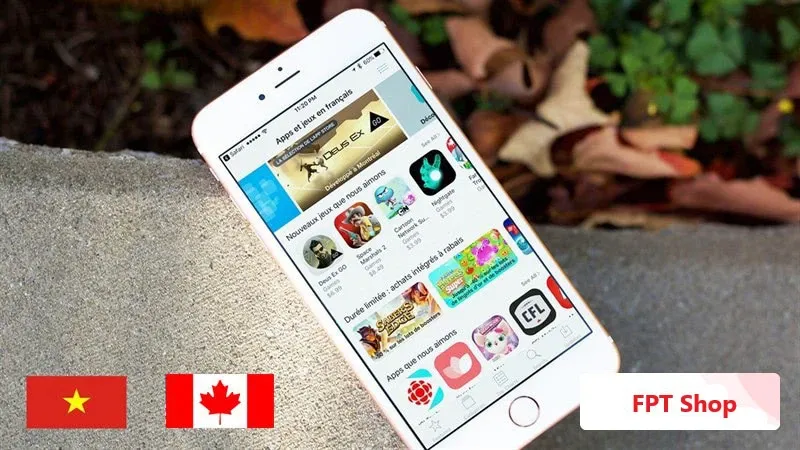
Hướng dẫn cách chuyển vùng Canada
Hướng dẫn nhanh
Để có thể chuyển vùng Canada trên thiết bị chạy hệ điều hành iOS của mình, bạn thực hiện như sau:
Vào App Store > Chọn biểu tượng avatar > Chọn thông tin người dùng > Quốc gia/ Vùng > Thay Đổi Quốc Gia hoặc Vùng > Canada > Nhấn Đồng ý > Phương thức thanh toán > Chọn None > Nhập thông tin > Tiếp theo.
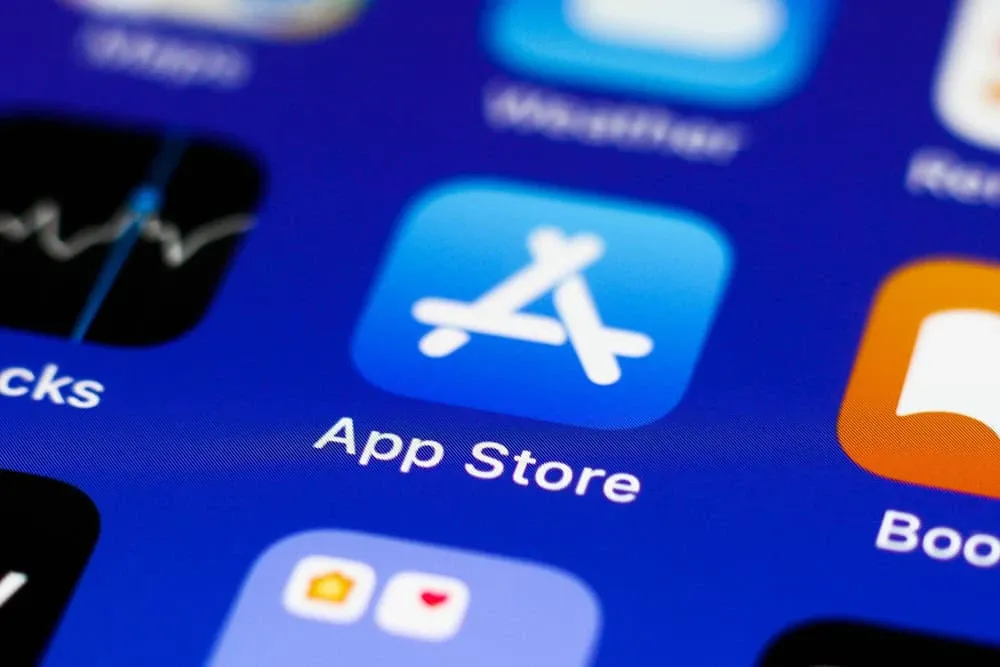
Hướng dẫn chi tiết
Dưới đây là các bước chi tiết để bạn có thể tiến hành chuyển vùng iPhone sang Canada một cách dễ dàng:
Bước 1: Mở App Store trên iPhone. Chọn biểu tượng ảnh đại diện của bạn. Tiếp tục chọn Thông tin người dùng từ menu hiển thị.
Tìm hiểu thêm: Hướng dẫn sử dụng đồng hồ bấm giờ và hẹn giờ trên iPhone
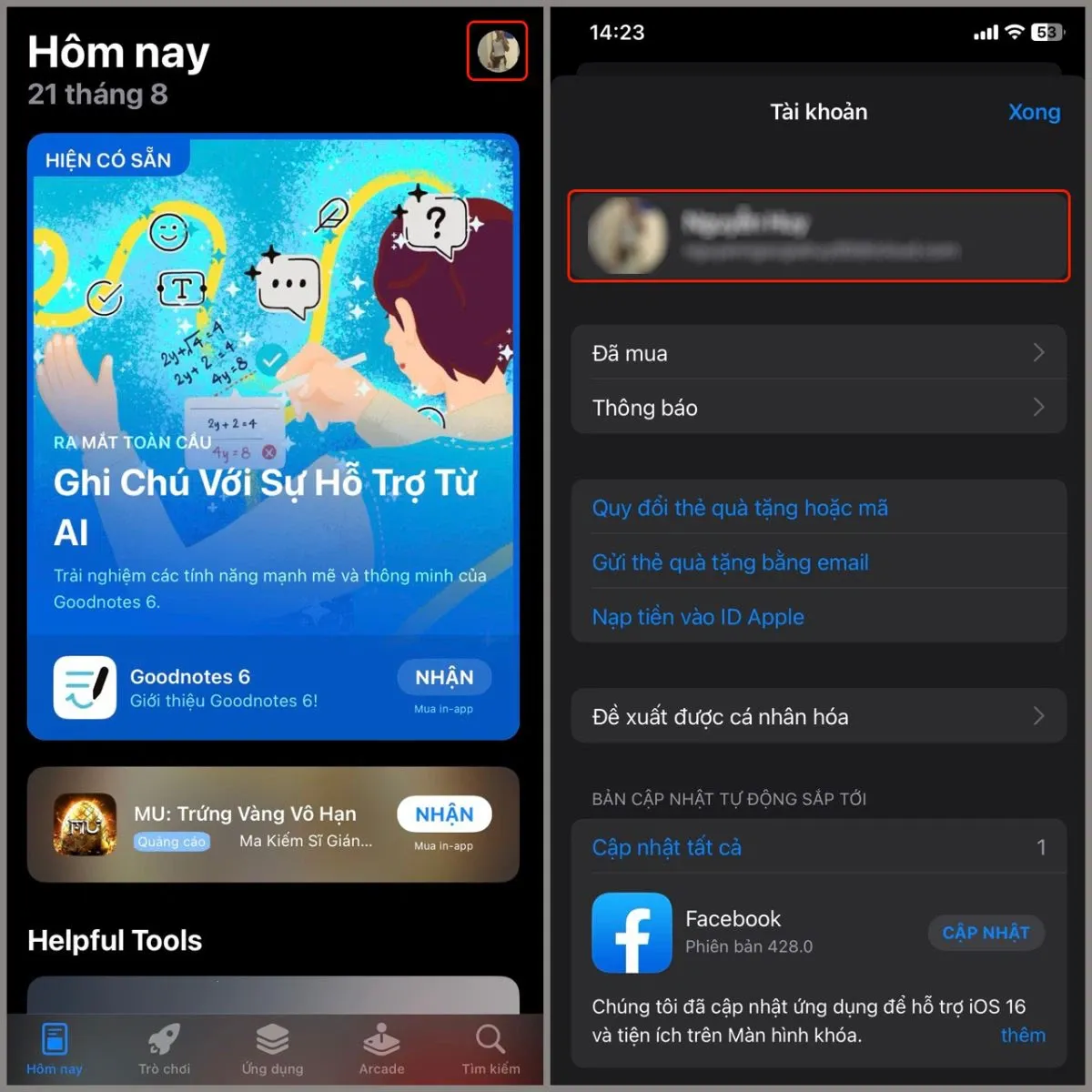
Bước 2: Trong mục Thông tin người dùng, chọn Quốc gia/ Vùng. Bấm vào Thay đổi quốc gia hoặc vùng từ danh sách các tùy chọn.
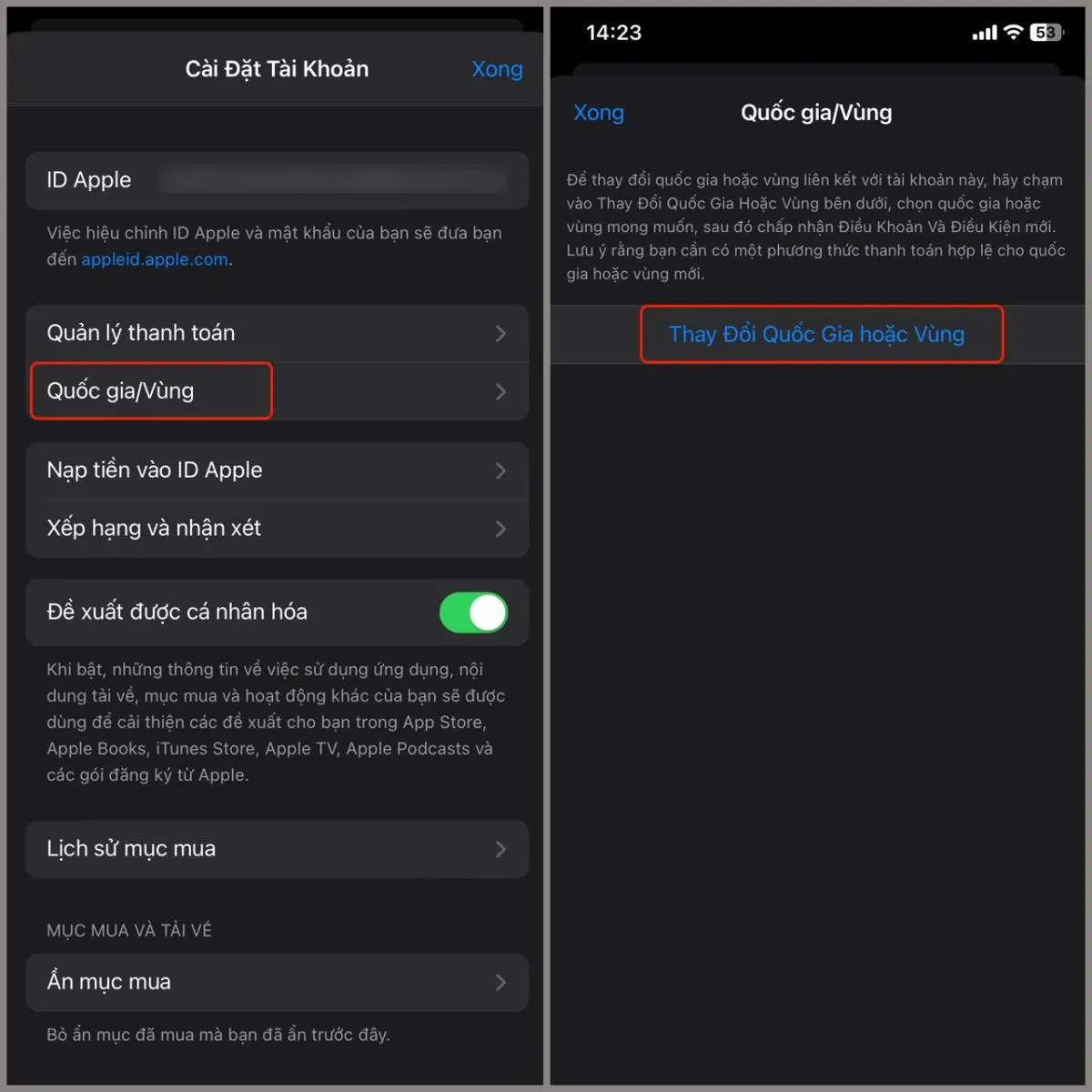
Bước 3: Tìm và chọn Canada từ danh sách các quốc gia hoặc vùng. Xác nhận lựa chọn của bạn bằng cách nhấn Đồng ý khi được yêu cầu.
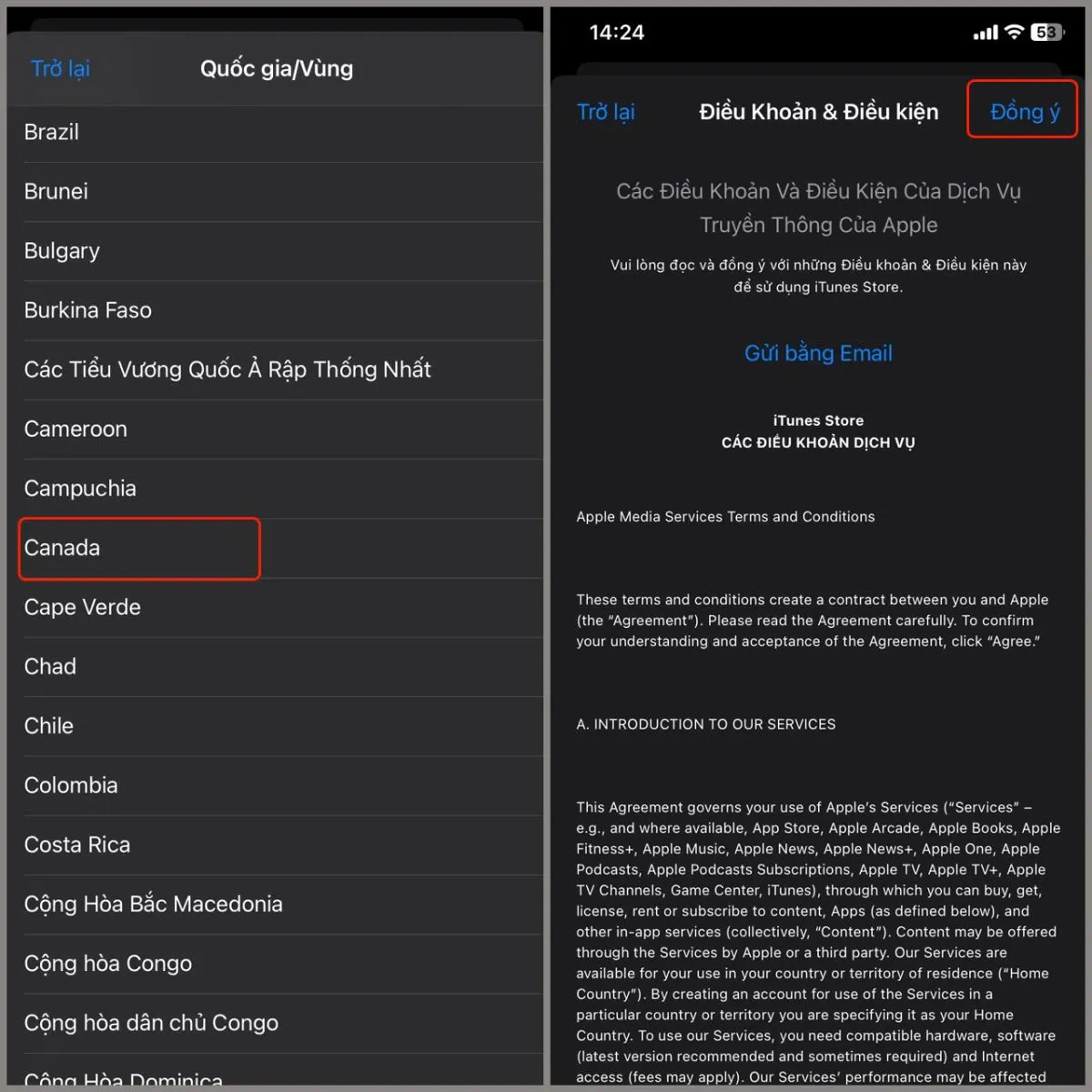
Bước 4: Sau khi chọn Đồng ý, bạn có thể được yêu cầu nhập thông tin mới. Trong phần Phương thức thanh toán, chọn None nếu bạn không muốn kết nối với một phương thức thanh toán cụ thể. Nhập thông tin như sau:
- Địa chỉ (Bắt buộc): Ho Chi Minh.
- Thành phố: Nhập tên thành phố ở Canada mà bạn đang sinh sống, ví dụ: Toronto.
- Tỉnh/ Thành phố: Nhập quận/ huyện bạn đang ở, ví dụ: Ontario.
- Mã bưu chính: M5p2n7.
- Số điện thoại: Thêm mã quốc gia của Canada (473) sau đó nhập số điện thoại của bạn, ví dụ: 473 123 – 4567.
Bước 5: Chọn Tiếp theo để hoàn tất quá trình chuyển vùng. Sau khi hoàn tất, iPhone của bạn sẽ chuyển vùng sang Canada, bạn sẽ có thể trải nghiệm các ứng dụng và dịch vụ được phân phối tại đây.
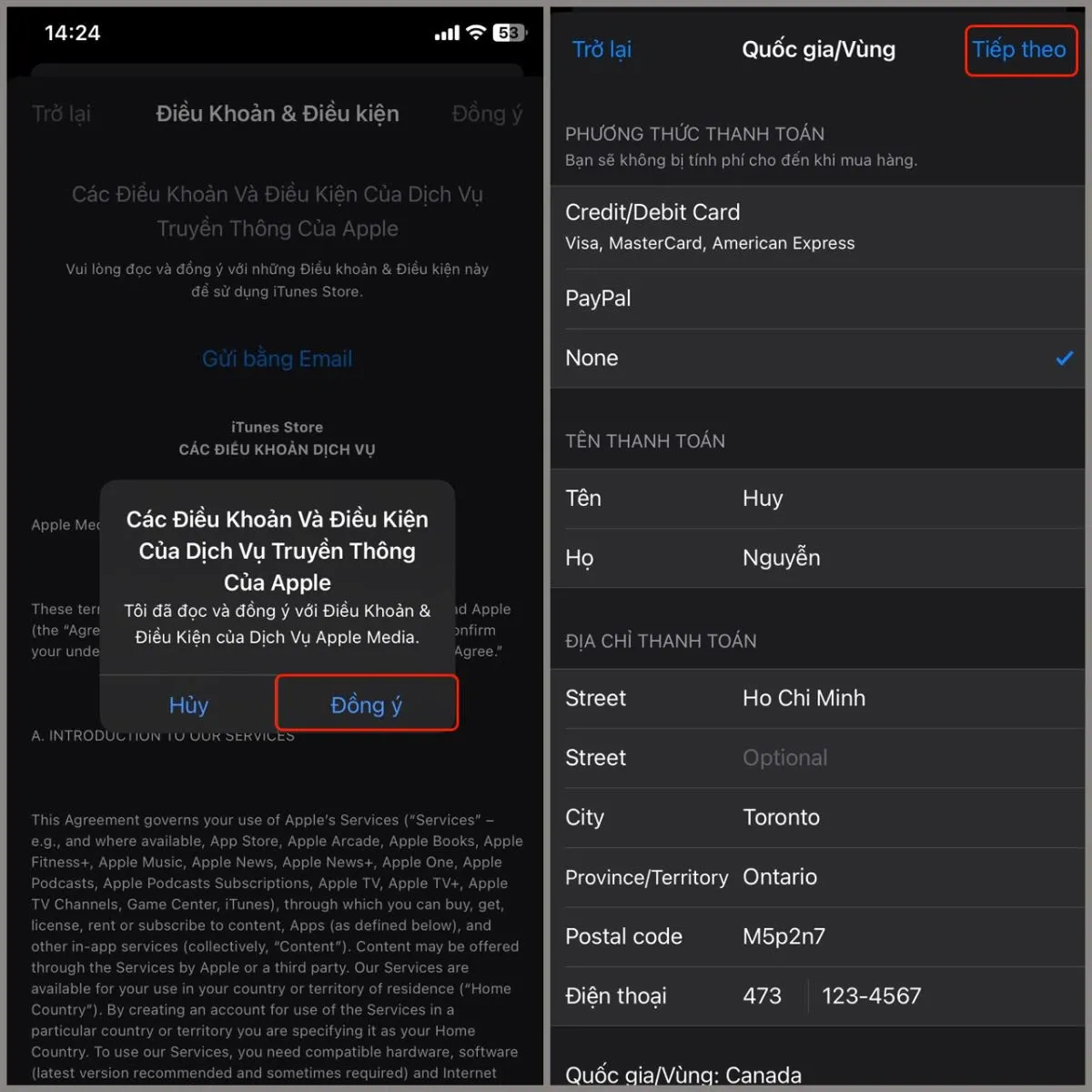
>>>>>Xem thêm: File HEIC là gì? Làm cách nào để chuyển sang JPG hoặc PNG?
Với các bước trên, bạn có thể chuyển vùng iPhone sang Canada cực nhanh chóng và dễ dàng mà không gặp phải quá nhiều rắc rối.
Tạm kết
Thực hiện chuyển vùng Canada trên thiết bị iPhone sẽ giúp bạn được trải nghiệm các ứng dụng và dịch vụ online liên quan tại Canada. Thao tác này sẽ cần thiết nếu bạn đi du lịch hoặc công tác tại Canada.
Blogkienthuc.edu.vn hiện đang cung cấp một loạt các sản phẩm đồ gia dụng cao cấp, các sản phẩm laptop, TV, PC và nhiều thiết bị công nghệ tiên tiến khác, vô cùng đa dạng về mẫu mã và có giá cả rất hợp lí. Bạn có thể tìm hiểu thêm về các sản phẩm máy tính bảng bán chạy nhất tại đường link sau:
Máy tính bảng
Xem thêm:
Gợi ý 3 cách cắt video trên điện thoại cho bạn cực nhanh, làm chỉ trong phút mốt
Cách khắc phục tình trạng màn hình iPhone bị mờ, chuyển xám mà có thể bạn chưa biết